미디어 재생을 위해 Zune 플레이어를 선호하는 Zune 소유자입니까? 오늘은 Media Center Studio를 사용하여 Zune 플레이어를 WMC와 통합하는 방법을 보여 드리겠습니다.
Media Center Studio 및 Zune Desktop 플레이어 소프트웨어를 다운로드해야합니다. (아래 다운로드 링크 참조) 또한 Media Center가 닫혀 있는지 확인하십시오. Media Center Studio의 일부 작업은 WMC가 열려있는 동안 수행 할 수 없습니다.
Media Center Studio를 열고 응용 프로그램 상단의 시작 메뉴 탭을 클릭합니다.

애플리케이션 버튼을 클릭합니다.

여기에서는 Zune 플레이어의 진입 점을 만들어 Media Center에 추가 할 수 있습니다. 제목 텍스트 상자에 진입 점의 이름을 입력합니다. Media Center 시작 메뉴에 추가 될 때 타일 아래에 표시되는 이름입니다. 다음으로 Zune 플레이어의 경로를 입력하십시오. 기본적으로이 파일은 C : \ Program Files \ Zune \ Zune.exe 여야합니다.
참고 : 바탕 화면 아이콘에 대한 링크가 아닌 원래 경로를 사용해야합니다.
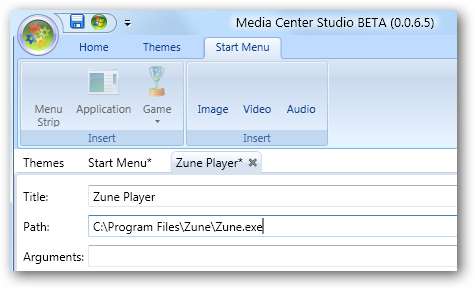
활성 이미지는 Media Center의 타일에 표시되는 이미지입니다. 기본 이미지를 변경하려면 찾아보기 버튼을 클릭하고 다른 이미지를 선택하십시오.
시작할 때 다음을 수행하십시오 : 드롭 다운 목록에서 현재 재생중인 미디어 중지를 선택합니다. 그렇지 않으면 다른 형식의 미디어를 재생하는 동안 WMC에서 Zune 플레이어를 열면 해당 미디어가 백그라운드에서 계속 재생됩니다.
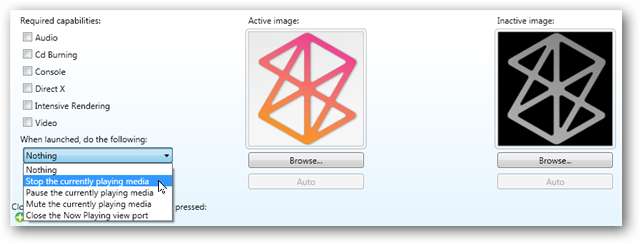
이제 Zune 플레이어 소프트웨어를 종료하고 Media Center로 돌아가는 데 사용할 키 입력을 선택합니다. 녹색 더하기 (+) 버튼을 클릭합니다.
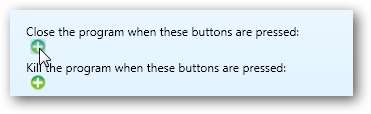
메시지가 표시되면 키를 눌러 Zune 플레이어를 닫습니다.
참고 : Media Center 리모컨에서도 작동 할 수 있습니다. 프로그램을 종료하기 위해 리모컨의 버튼과 키보드 키 입력을 설정할 수 있습니다. 응용 프로그램을 닫도록 특정 원격 버튼을 설정하지 못할 수 있습니다. 뒤로 화살표 버튼이 잘 작동하는 것을 발견했습니다.
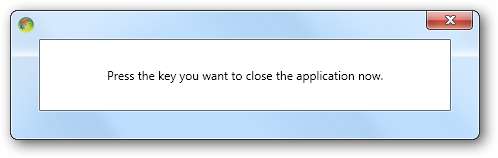
원하는 경우 키 입력을 선택하여 프로그램을 종료 할 수도 있습니다.
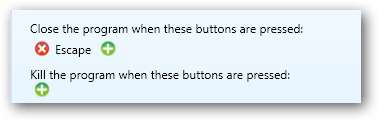
종료하기 전에 홈 탭에서 저장 버튼을 클릭하여 작업을 저장해야합니다.
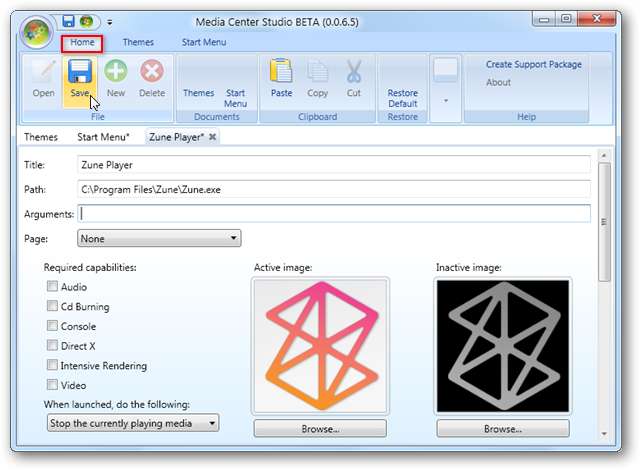
다음으로 시작 메뉴 탭을 선택하고 진입 점 옆에있는를 클릭하여 사용 가능한 진입 점을 표시합니다.
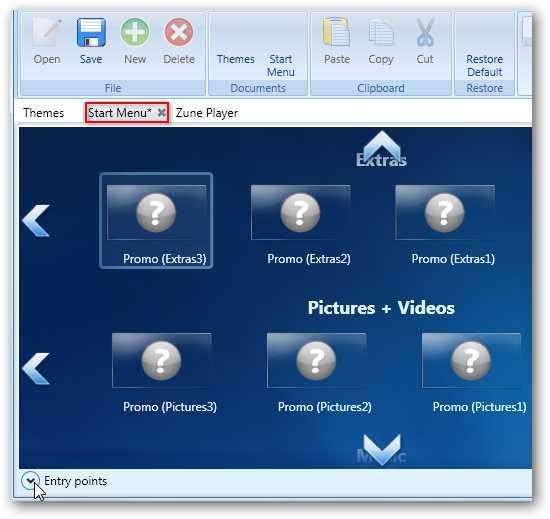
진입 점 영역에서 Zune 플레이어 타일을 찾습니다. 시작 메뉴에있는 메뉴 스트립 중 하나로 타일을 드래그하려고합니다. Extras Library 스트립으로 드래그합니다. 타일을 끌기 시작하면 타일 사이에 녹색 더하기 (+) 기호가 나타납니다.
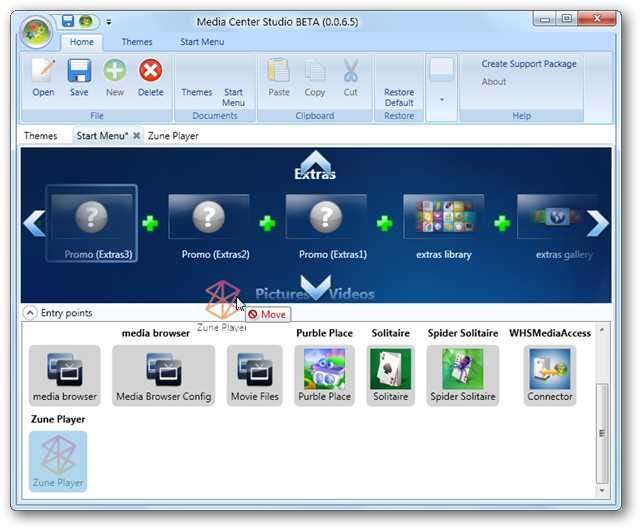
녹색 더하기 기호 위로 타일을 드래그하면 빨간색 '이동'라벨이 파란색 '이동'라벨로 바뀝니다. 이제 타일을 제자리에 놓을 수 있습니다.
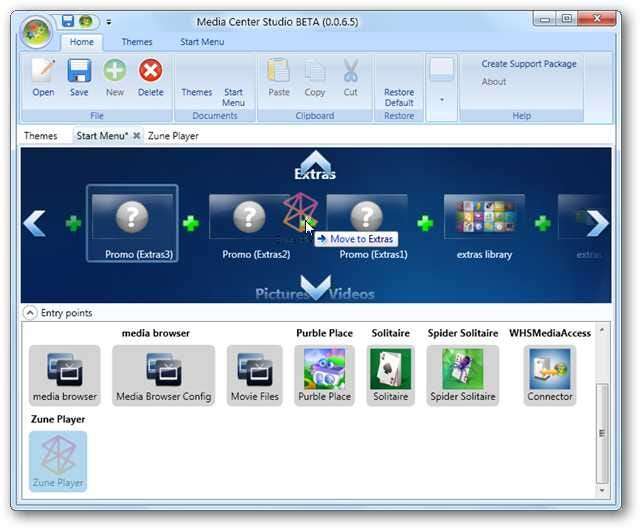
변경 사항을 저장 한 다음 Media Center Studio를 닫습니다.
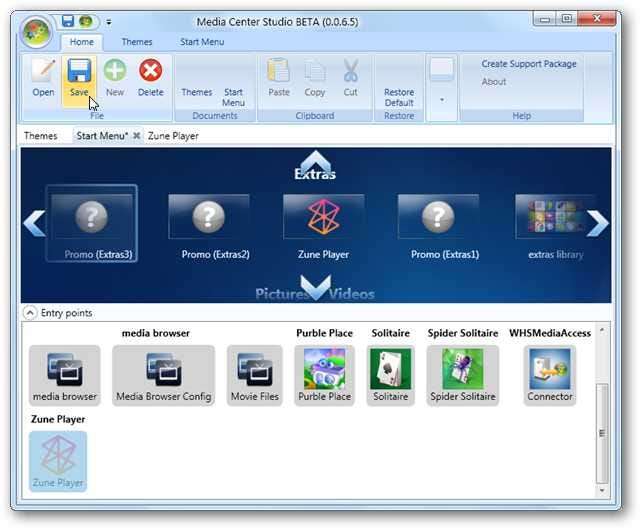
Media Center를 열면 시작 메뉴에 Zune 타일이 표시되어야합니다. WMC에서 Zune 타일을 선택하면 Media Center가 최소화되고 Zune 플레이어가 실행됩니다.

이제 Zune 플레이어를 통해 미디어를 즐길 수 있습니다. 이전에 할당 된 키 입력으로 Zune 플레이어를 닫거나 오른쪽 상단의 "X"를 클릭하면 Windows Media Center가 다시 열립니다.
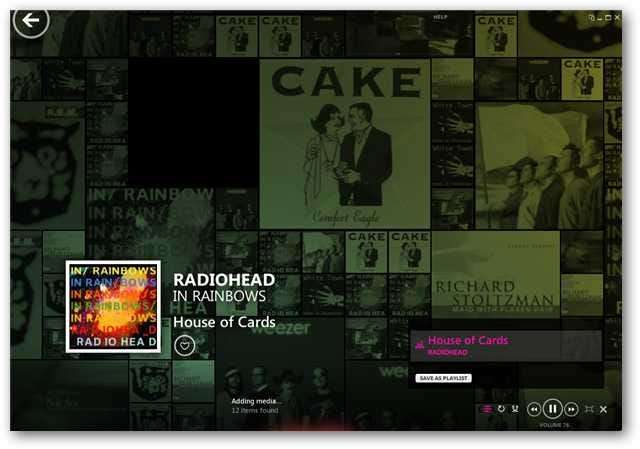
결론
우리는 Zune 플레이어가 우리가 테스트 한 두 개의 다른 Media Center 리모컨으로 작동한다는 것을 발견했습니다. 리모컨으로 Zune 소프트웨어를 탐색 할 때 현재 위치를 확인하는 것은 약간 까다로 웠지만 작동했습니다. 음악을 관리하는 것 외에도 Zune 플레이어는 Media Center 설정에 팟 캐스트를 추가하는 좋은 방법입니다. 또한 Zune 플레이어 소프트웨어를 설치하고 사용하기 위해 실제로 Zune을 소유 할 필요는 없습니다.
Media Center Studio는 Vista와 Windows 7에서 모두 작동합니다. Windows Media Center 시작 메뉴 사용자 지정 .
Zune 플레이어를 처음 사용하십니까? 방법과 같은 이전 게시물을 확인하여 좀 더 익숙해 지십시오. Zune 플레이어 업데이트 , PC 용 Zune으로 완전히 새로운 방식으로 음악을 경험할 수 있습니다.
다운로드
Media Center Studio 다운로드







